nội dung
GGSheet (Google Sheet) là gì? Nếu bạn từng nghe đến công cụ bảng tính trực tuyến của Google nhưng chưa từng dùng hoặc đã từng mở nhưng vẫn loay hoay với những ô vuông trắng toát thì bài viết này là dành cho bạn. Chúng ta sẽ cùng nhau khám phá từ những thao tác đơn giản trên Google Sheet như tạo sheet, nhập dữ liệu, đến những mẹo hay ho như chia sẻ file, dùng hàm tính, lọc bảng, liên kết dữ liệu tự động…
GGSheet (Google Sheet) là gì?
Google Sheet còn được biết đến với tên gọi Google Trang tính, là một ứng dụng bảng tính trực tuyến do Google phát triển, tích hợp trực tiếp trong hệ sinh thái Google Drive. Đây là công cụ cho phép bạn tạo và xử lý bảng tính mà không cần cài đặt phần mềm, chỉ cần trình duyệt web và tài khoản Google là đủ.
Khác với bảng tính truyền thống, Google Sheet hỗ trợ làm việc đồng thời giữa nhiều người dùng, giúp việc chỉnh sửa, góp ý và theo dõi tiến độ diễn ra mượt mà và chính xác. Không chỉ mạnh ở khả năng cộng tác, Google Sheet còn sở hữu loạt tính năng xử lý dữ liệu, lọc, tính toán, biểu đồ và tích hợp tiện ích mở rộng, phù hợp với hầu hết nhu cầu từ cơ bản đến nâng cao.
Dù bạn là sinh viên đang thống kê số liệu, nhân viên văn phòng tổng hợp báo cáo hay chủ doanh nghiệp muốn quản lý quy trình, Google Sheet đều có thể trở thành một công cụ đắc lực, linh hoạt và hoàn toàn miễn phí.
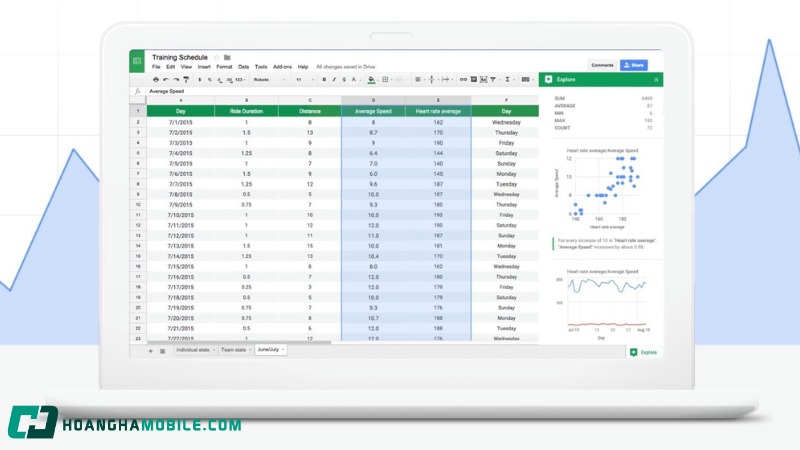
Các tính năng nổi bật của GGSheet
Google Sheet không chỉ là một công cụ bảng tính trực tuyến thông thường. Bên cạnh các thao tác quen thuộc như nhập liệu và tính toán, nền tảng này còn sở hữu hàng loạt tính năng linh hoạt, mạnh mẽ và đặc biệt phù hợp cho công việc hiện đại:
Tính toán thông minh với bộ hàm phong phú
Google Sheet cung cấp hàng trăm hàm xử lý dữ liệu, từ các phép toán cơ bản đến công thức nâng cao như SUM, VLOOKUP, IF hay QUERY. Bạn có thể dễ dàng kết hợp nhiều hàm để tạo lập bảng tính thông minh từ phân tích tài chính cho đến thống kê dữ liệu học tập. Đặc biệt, công cụ này còn hỗ trợ tạo biểu đồ, bảng tổng hợp động (pivot table) giúp trình bày dữ liệu trực quan và chuyên nghiệp.
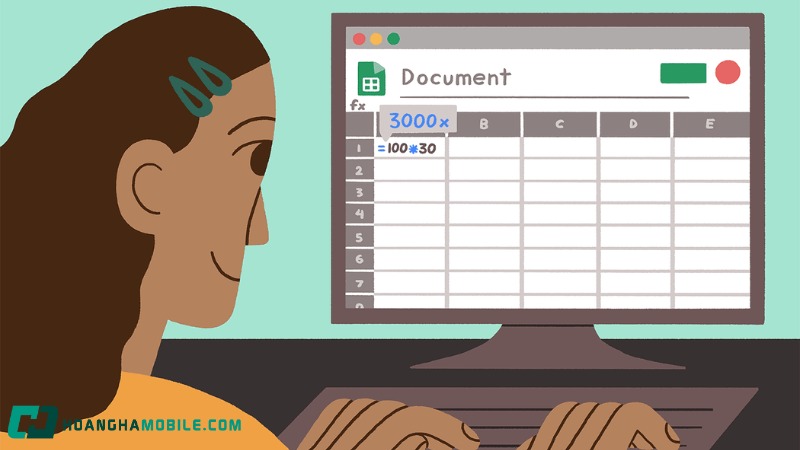
Tích hợp liền mạch với hệ sinh thái Google
Một trong những điểm mạnh vượt trội của GGSheet là khả năng kết nối mượt mà với các dịch vụ khác như Google Drive, Google Forms, Gmail và cả Google Translate. Bạn có thể lấy dữ liệu từ form khảo sát, chia sẻ bảng tính qua email, hay dịch nội dung trực tiếp trong ô mà không cần rời khỏi trang tính.
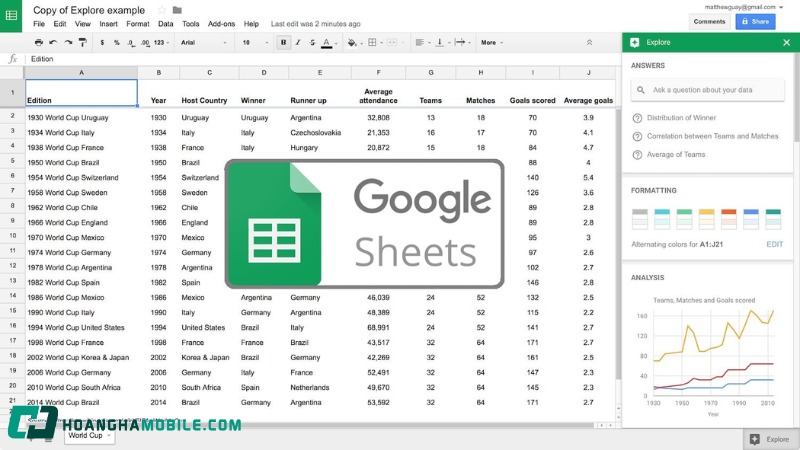
Kho tiện ích mở rộng đa dạng
Thông qua Google Workspace Marketplace, người dùng có thể bổ sung nhiều tiện ích để nâng cao hiệu quả công việc như: phân tích nâng cao, biểu đồ nâng cao, nhập dữ liệu từ web, xử lý ảnh và nhiều hơn nữa. Tính năng này giúp bạn nâng cấp Google Sheet theo đúng nhu cầu công việc.
Làm việc nhóm mượt mà
Google Sheet là công cụ cộng tác theo thời gian thực cực kỳ hiệu quả. Bạn có thể chia sẻ file với đồng nghiệp, thiết lập quyền chỉnh sửa hoặc chỉ xem, để cùng làm việc một cách liền mạch. Tính năng bình luận và gắn thẻ người khác cũng giúp việc phản hồi, trao đổi trở nên nhanh chóng và rõ ràng.
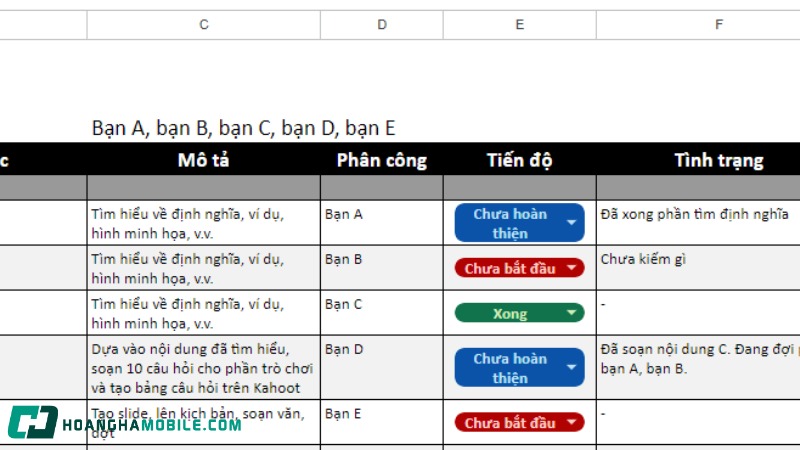
Tự động lưu và quản lý phiên bản
Mỗi thay đổi trên Google Sheet đều được lưu trữ tự động trên đám mây, giúp bạn không còn lo mất dữ liệu khi mất mạng hoặc tắt máy đột ngột. Ngoài ra, bạn có thể xem lại lịch sử chỉnh sửa và phục hồi các phiên bản cũ nếu cần. Đây là điều mà nhiều phần mềm bảng tính truyền thống không hỗ trợ mượt như vậy.
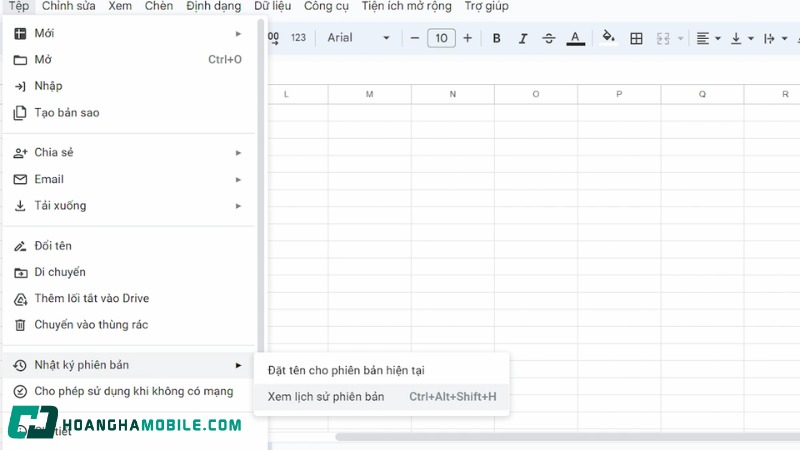
Cách sử dụng GGSheet online chi tiết cho người mới
Google Sheet là công cụ bảng tính online mạnh mẽ thuộc bộ ứng dụng Google Workspace. Với giao diện trực quan, khả năng lưu trữ đám mây và dễ dàng cộng tác, Google Sheet là lựa chọn tuyệt vời để làm việc nhóm, quản lý dữ liệu hay theo dõi tiến độ công việc. Nếu bạn mới làm quen, dưới đây là hướng dẫn đầy đủ để bắt đầu từ con số 0:
Cách tạo bảng tính mới trên Google Sheet
Để khởi động một bảng tính Google Sheet, bạn chỉ cần vài thao tác đơn giản:
- Bước 1: Truy cập vào Google Sheet hoặc tìm từ khóa “Google Sheet” trên Google. Nhớ đăng nhập tài khoản Gmail để sử dụng nhé!
- Bước 2: Nhấn vào biểu tượng dấu cộng “+” ở góc dưới bên phải hoặc trung tâm màn hình để mở bảng tính trống mới. Bạn đã sẵn sàng nhập liệu như khi dùng Excel rồi đó!
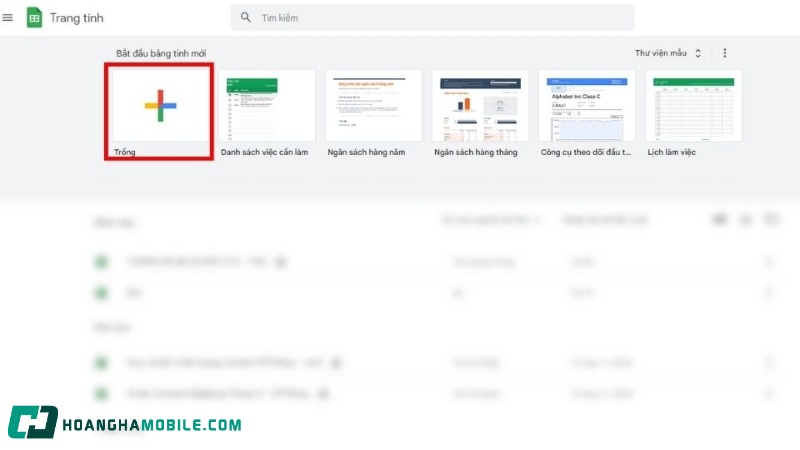
Nhập dữ liệu từ file có sẵn lên GGSheet
Google Sheet hỗ trợ bạn thêm dữ liệu từ các tệp lưu trên máy tính hoặc từ Google Drive cực kỳ dễ dàng:
- Bước 1: Trong bảng tính đang mở, vào menu Tệp → chọn Nhập.
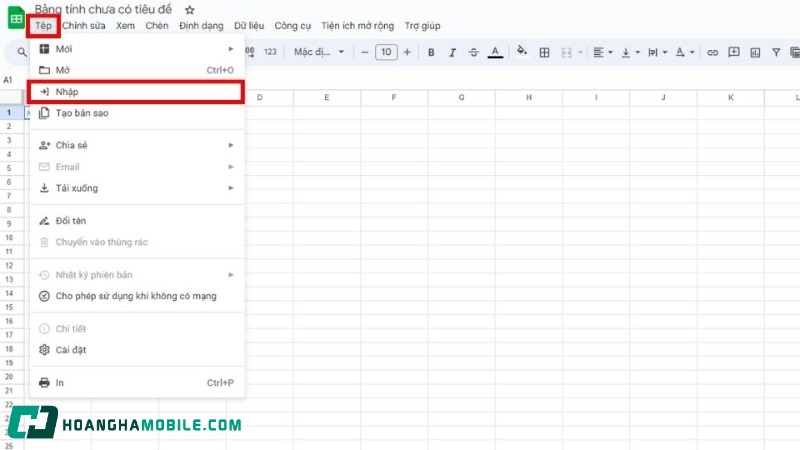
- Bước 2: Chọn tab Tải lên, nhấn Duyệt để chọn file từ máy của bạn (có thể là Excel, CSV, TSV…).
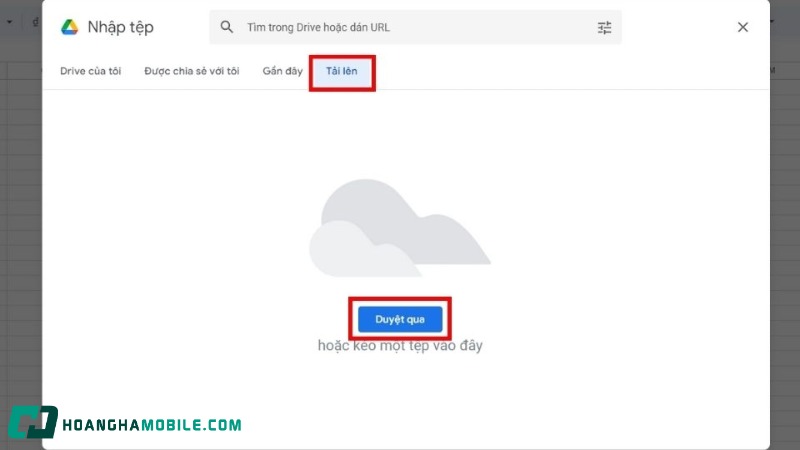
- Bước 3: Khi hộp thoại hiện ra, bạn có thể quyết định vị trí nhập dữ liệu: thay thế bảng tính hiện tại, tạo trang tính mới hoặc chèn vào ô hiện tại. Sau khi chọn xong, nhấn Nhập dữ liệu để hoàn tất.
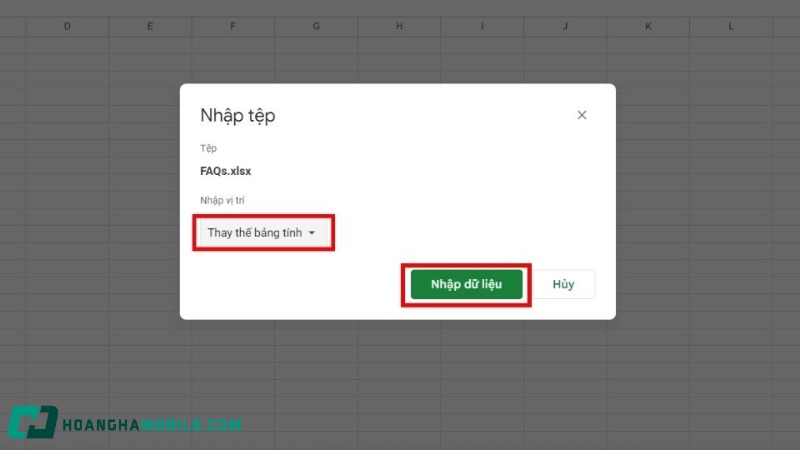
Đổi tên bảng tính và tải về thiết bị
Bạn có thể dễ dàng đặt tên cho file Google Sheet và tải nó về dưới nhiều định dạng khác nhau:
- Đổi tên: Nhấn vào tiêu đề file ở góc trái hoặc chọn Tệp → Đổi tên. Gõ tên mới và nhấn Enter.
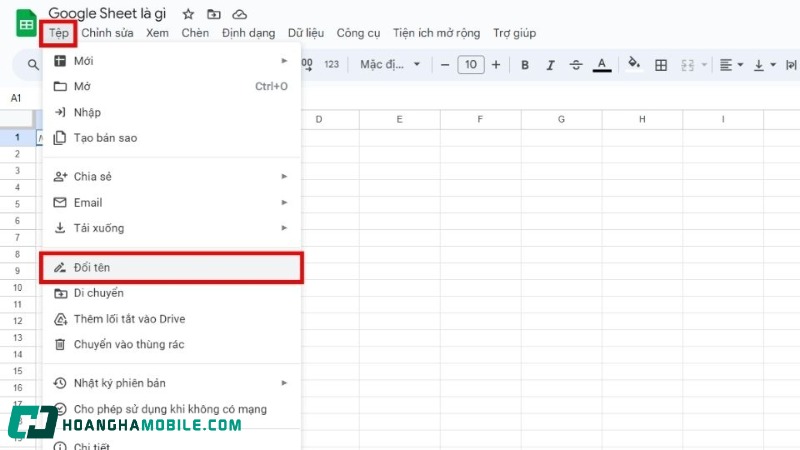
- Tải xuống: Vào Tệp → Tải xuống → chọn định dạng bạn cần như .xlsx, .ods, .pdf, hoặc .csv.
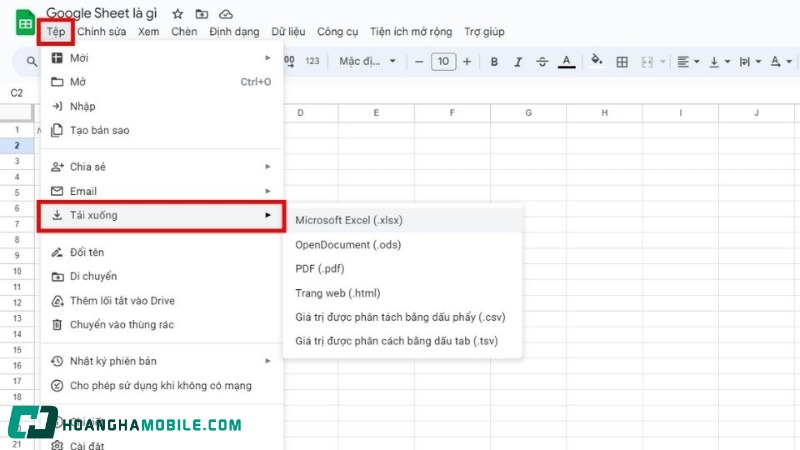
Cách chia sẻ và phân quyền bảng tính trên GGSheet
Một trong những điểm mạnh nhất của Google Sheet chính là khả năng chia sẻ và làm việc nhóm theo thời gian thực:
- Bước 1: Nhấn nút Chia sẻ màu xanh ở góc trên bên phải.
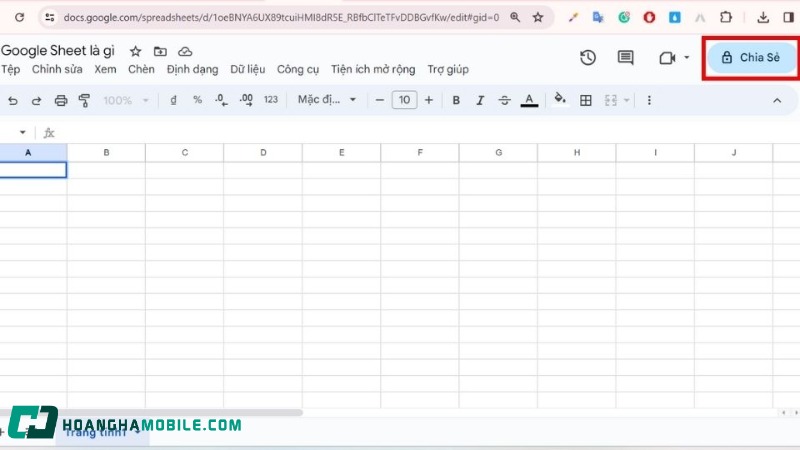
- Bước 2: Trong hộp thoại hiện ra, bạn có thể:
- Nhập email người nhận để mời họ truy cập.
- Hoặc nhấn “Sao chép đường liên kết” để gửi qua tin nhắn, email tùy ý.
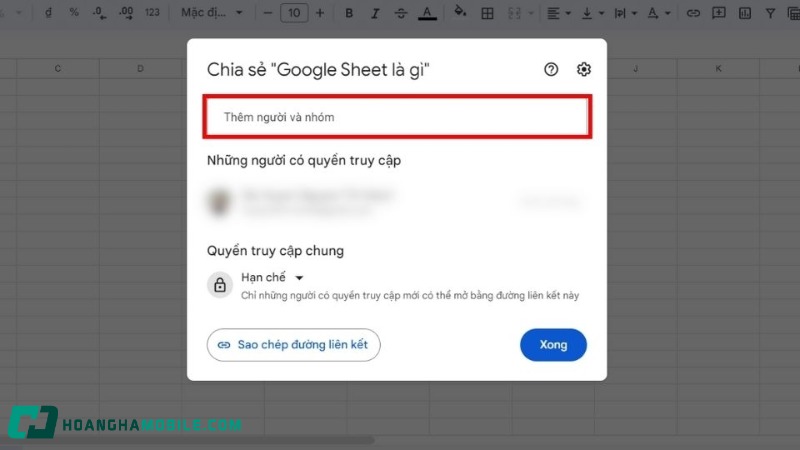
Tại đây, bạn có thể chỉnh sửa quyền truy cập như sau:
- Hạn chế: Chỉ người được mời mới truy cập được.
- Bất kỳ ai có liên kết: Mọi người có link đều vào được, bạn có thể đặt quyền là:
- Chỉ xem
- Nhận xét
- Chỉnh sửa
Sau khi thiết lập, bạn hãy nhấn Xong để lưu thay đổi.
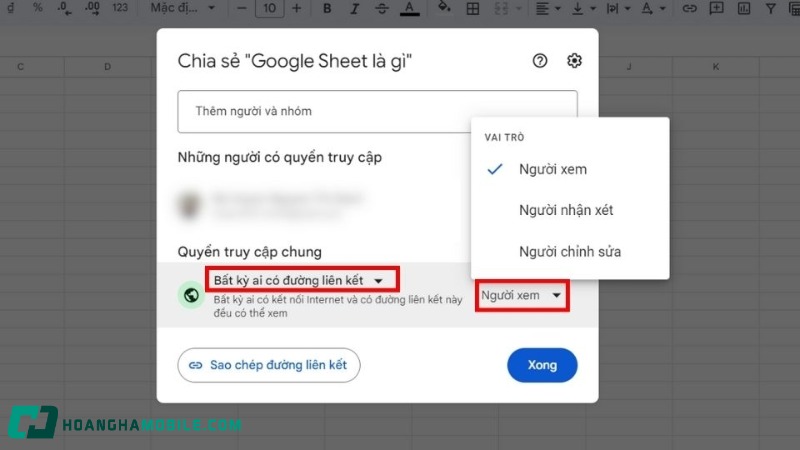
Với Google Sheet, bạn không chỉ quản lý dữ liệu thông minh hơn mà còn dễ dàng cộng tác và linh hoạt truy cập mọi nơi. Đừng ngại thử nghiệm thêm các tính năng như biểu đồ, hàm nâng cao hay tiện ích mở rộng để tăng hiệu suất làm việc nhé!
So sánh GGSheet và Excel? Công cụ nào tối ưu hơn?
Khi nói đến bảng tính, hai cái tên nổi bật nhất chắc chắn là Google Sheet và Microsoft Excel. Tuy nhiên, dù cùng một mục đích là hỗ trợ người dùng tính toán, xử lý và phân tích số liệu, hai công cụ này lại có những điểm mạnh – điểm yếu riêng biệt. Vậy đâu là lựa chọn tối ưu cho bạn? Hãy cùng đi vào bảng so sánh chi tiết bên dưới nào:
So sánh về chi phí và truy cập
| Tiêu chí | Google Sheet | Microsoft Excel |
| Chi phí sử dụng | Miễn phí với tài khoản Google | Trả phí, cần mua Office hoặc đăng ký Office 365 |
| Nền tảng sử dụng | Trình duyệt web, hỗ trợ offline khi bật trước | Ứng dụng cài đặt, hỗ trợ web qua Office 365 |
| Thiết bị tương thích | PC, Mac, Android, iOS – hoạt động mượt mà trên mobile | Hỗ trợ nhiều thiết bị nhưng bản mobile nặng hơn |
| Giao diện người dùng | Giao diện đơn giản, dễ học với người mới | Đầy đủ tính năng, phù hợp người dùng chuyên nghiệp |
| Hỗ trợ tiếng Việt | Có, cả giao diện và công thức | Có hỗ trợ, nhưng phổ biến là công thức tiếng Anh |
So sánh về tính năng và hiệu suất
| Tiêu chí | GGSheet | Microsoft Excel |
| Khả năng xử lý dữ liệu lớn | Tốt với tệp vừa và nhỏ (tối đa ~10 triệu ô) | Xử lý file lớn mạnh mẽ hơn, ít giới hạn hơn |
| Tốc độ tính toán | Có thể chậm với file lớn hoặc nhiều công thức | Nhanh, mạnh, tối ưu cho dữ liệu phức tạp |
| Biểu đồ & PivotTable | Hỗ trợ đủ dùng, phù hợp báo cáo cơ bản | Đa dạng, chuyên sâu, trình bày trực quan hơn |
| Tự động hóa & script | Google Apps Script (JS) – phù hợp công việc nhẹ | VBA/Macro – tạo hệ thống tự động hóa nâng cao |
| AI & đề xuất thông minh | Tính năng “Khám phá” giúp gợi ý biểu đồ và phân tích | Excel 365 có “Ideas” – tìm insight, thống kê thông minh |
| Add-ons & mở rộng | Nhiều tiện ích mở rộng, tích hợp dễ dàng với các công cụ Google | Mạnh trong hệ sinh thái Microsoft (Power BI, SQL, Access…) |
So sánh về khả năng lưu trữ và chia sẻ
| Tiêu chí | GGSheet | Microsoft Excel |
| Lưu trữ dữ liệu | Google Drive tự động lưu liên tục | Lưu cục bộ hoặc OneDrive/SharePoint |
| Chia sẻ & phân quyền | Rất dễ: chia sẻ qua link, phân quyền theo email | Cần kết nối OneDrive để chia sẻ theo thời gian thực |
| Cộng tác thời gian thực | Nhiều người cùng chỉnh sửa trực tiếp, xem được thay đổi | Cần Office 365, dễ gặp xung đột nếu chỉnh sửa cùng lúc |
| Bảo mật dữ liệu | Dựa trên bảo mật tài khoản Google và quyền Drive | Có thể kiểm soát sâu hơn khi lưu trữ nội bộ hoặc trên server riêng |
| Hoạt động ngoại tuyến | Có thể nhưng cần bật trước chế độ offline | Mạnh mẽ, không phụ thuộc Internet |
So sánh về đối tượng phù hợp và trải nghiệm
| Tiêu chí | GGSheet | Microsoft Excel |
| Đối tượng phù hợp | Freelancer, startup, giáo viên, nhóm dự án, người mới học Excel | Dân tài chính, kế toán, doanh nghiệp lớn, chuyên gia dữ liệu |
| Mức độ thân thiện người mới | Cao, dễ học, giao diện trực quan | Cần thời gian làm quen, nhiều menu, nhiều công cụ nâng cao |
| Khả năng tùy biến giao diện | Hạn chế – ít tùy chỉnh nâng cao | Nhiều tùy chọn định dạng, thiết kế theo ý muốn |
Nếu bạn cần một công cụ miễn phí, dễ sử dụng, hỗ trợ cộng tác online cực mượt và tích hợp liền mạch với Google Drive thì GGSheet chính là “người bạn đồng hành” đáng tin cậy. Ngược lại, nếu công việc của bạn liên quan đến phân tích dữ liệu phức tạp, file dung lượng lớn, cần biểu đồ nâng cao, macro hay tự động hóa chuyên sâu thì Excel vẫn là “ông hoàng” trong giới bảng tính.
GGSheet không chỉ là một bảng tính, đó là cả một “thế giới” hỗ trợ làm việc nhóm, tự động hóa và ra quyết định thông minh. Dù bạn là sinh viên, nhân viên văn phòng hay chủ doanh nghiệp nhỏ, việc thành thạo Google Sheet sẽ giúp bạn tiết kiệm thời gian và tăng hiệu suất đáng kể. Hãy lưu lại bài viết này, hoặc chia sẻ cho đồng nghiệp cùng học nhé.
Tham khảo bài viết liên quan:
Cách dùng hàm IMPORTRANGE trong Google Sheets
Cách dùng hàm DATEDIF tính chênh lệch giữa 2 ngày trong Google Sheet

Apple quay xe cực gắt với Google, iPhone có thay đổi lớn?
Th5
Flauta Tibetano, Elimina Estrés, Liberación De Melatonina Y Toxina • Calmar La Mente Y Alma
Th5
Sở hữu chân váy trắng nhưng không biết phối với gì trong tủ đồ, 5 outfit “cứu nguy” chuẩn xinh, cứ diện là đẹp
Th5
Người dân thành kính tưởng nhớ nguyên Chủ tịch nước Trần Đức Lương – người dành cả cuộc đời để phụng sự đất nước
Th5
Tàu điện Cát Linh bị ‘dột’
Th5
Xây nhà cho ba thế hệ
Th5
Đánh giá nhanh JBL PartyBox Encore 2: Loa “Karaoke” tích hợp AI
Th5
【Official MV】Heroes《说英雄谁是英雄》OST |《凌云寂》”Ling Yun Ji” by Liu Yuning【ENG SUB】
Th5
CÓ NHƯ KHÔNG CÓ CHILL ANH BẢO VỆ
Th4
Trump yêu cầu Apple ngừng sản xuất tại Ấn Độ và tăng sản lượng tại Mỹ
Th5
Thịt nướng tỏi bằng nồi inox mềm thơm hấp dẫn
Th5
Phó Thủ tướng, Bộ trưởng Ngoại giao Bùi Thanh Sơn hội kiến Bộ trưởng Ngoại giao Belarus
Th5
元宝叛逆现场!毛不易深情对视😍#毛雪汪 #毛不易 #李雪琴 #shorts
Th5
【Multi Sub】番外抢先看:“情任杰”街头甜蜜喂食好嗑晕了 《半熟恋人 第四季》Love Actually S4
Th5
Người đi xe máy lao xuống ‘hố tử thần’ mất tích
Th5
Cách phục hồi chảo chống dính giúp chảo cũ trở nên như mới
Th5
sdffff | Gặp Nhưng Không Ở Lại | CHILL RADIO
Th5
He’s the first to rush to her and carry her in his arms🥹#AlwaysHome #树下有片红房子 #shorts
Th5
Người đàn ông tử vong do bị ong vò vẽ đốt hơn 100 vết
Th5
Chu Viên Viên có hôn nhân hoàn hảo, miệt mài đóng phim trước khi qua đời ở tuổi 51
Th5
Vai diễn ngắn kỷ lục của Đình Tú trong Cha tôi, người ở lại
Th5
Tranh cãi trào lưu dạy con ngược
Th5
Triệu Lộ Tư gây ấn tượng với diện mạo mới sau thời gian dưỡng bệnh
Th5
Hy hữu cành cây dài 20cm nằm trong lồng ngực cụ bà suốt 2 năm
Th5
Nhặt được vàng khi đang nhổ cỏ, người đàn ông mang đi kiểm tra thì sốc nặng
Th5
Không cần máy khủng: Rockstar xác nhận GTA VI dùng đồ họa đẹp “như trailer” nhưng vẫn chạy mượt trên PS5 thường
Th5
Xe ben gây sụp lún cầu ở Cần Thơ
Th5
Hoàn thiện pháp luật về dẫn độ chặt chẽ, phù hợp với thông lệ quốc tế
Th5
6 thực phẩm nên ăn trước khi uống rượu
Th5
Nguyên Chủ tịch nước Trần Đức Lương – Dấu ấn cải cách tư pháp và hội nhập
Th5
Tôn vinh Anh hùng Lao động, nhà văn, nhà báo, đạo diễn Minh Chuyên
Th5
Food Made from Colorful Peanuts – Mutton Hot Pot with Peanut Butter【Dianxixiaoge】
Th5
Sự thật về vắc-xin 6 trong 1 mà bố mẹ không thể bỏ qua
Th5
Đặc sản miền Tây vỏ mốc trắng, ruột đen như bị hỏng, mùi lạ nhưng nhiều người mê
Th5
Chủ tịch nước Lương Cường tiếp Phó Chủ tịch nước Lào
Th5
Chạy trốn phố thị Nhật về Việt Nam sống ‘thuận tự nhiên’
Th5
EP172 Trailer 罗峰前往贝斯星球,团灭火凤组织,成功解救奴隶部落!《吞噬星空》Swallowed Star | 腾讯视频 – 动漫
Th5
Xu hướng phụ nữ ‘giữ con, bỏ chồng’
Th5
Viên đặt phụ khoa được công bố là trang thiết bị y tế
Th5
Thủ tướng: Ngành ngân hàng phải tăng tốc, bứt phá chuyển đổi số để về đích sớm hơn dự kiến
Th5
An Gia triển khai dự án The Gió Riverside giai đoạn hai
Th5
Epic transformations are here! ✨ New drama video’s live—come feel the excitement! #TheloveYouGiveMe
Th5
Phu nhân Tổng Bí thư và Phu nhân Tổng thống Pháp thăm Bảo tàng Mỹ thuật Việt Nam
Th5
HLV Juventus nói thẳng về tương lai sau khi giành vé dự Champions League
Th5
CHỈ CÓ MỘT NGƯỜI ĐỂ YÊU QUANG HÙNG
Th4
4 cách tăng năng lượng vào buổi sáng mà không cần uống cà phê
Th5
KR$NA X DIVINE IN MIXTAPE ❓RAFTAAR REACT ON KR$NA’s MIXTAPE | YOYO TROLL BADSHAH | 99SIDE, LOKA
Th5
#CHILLBOLERO THÔI EM HÃY VỀ ĐI
Th4
MIXXING | LÀ ANH | nhạc hoa lời việt | quang hùng
Th4
Phát hiện ra một loại nấm đường ruột có thể điều trị bệnh gan nhiễm mỡ
Th5
¡Atravesando a los Inmortales y a los Antiguos sin un solo oponente! lPerfect World Episódio| WeTV
Th5
¡El Hueso Supremo absorbe el nirvana divino y renace!| Perfect World Episódio| WeTV
Th5
¡Hegemonía Desolada diezmó al Rey de la Guerra! lPerfect World Episódio| WeTV
Th5
¡Oscar volvió con fuerza después de su experiencia!🔥 | Continente Douluo (Soul Land) | WeTV
Th5